
Мазмұны:
- 1 -қадам: Cydia қалай қолданылады: оны табу
- 2 -қадам: Cydia қалай қолданылады: Cydia жаңартыңыз
- 3 -қадам: Cydia қалай қолданылады: қосымшаларды жаңартыңыз
- 4 -қадам: Cydia қалай қолданылады: қосымшаларды іздеу
- 5 -қадам: Cydia қалай қолданылады: жаңа қосымшаларды орнату
- 6 -қадам: Cydia қалай қолданылады: қолданбаларды жою немесе қайта орнату
- 7 -қадам: Cydia қалай қолданылады: көздерді қосу
- 8 -қадам: Cydia қалай қолданылады: сақтауды басқару
- 9 -қадам: Ұсынылған көздер
- 10 -қадам: Ұсынылған қосымшалар
- 11 -қадам: Қорытынды
- Автор John Day [email protected].
- Public 2024-01-30 10:28.
- Соңғы өзгертілген 2025-01-23 14:51.
Бұл нұсқаулықта мен сізге келесі әрекеттерді қалай жасау керектігін көрсетемін: 1. Қолданбаны табу2. Cydia3 жаңарту. Қолданбаларды жаңарту 4. Жаңа қосымшаларды іздеу5. Жаңа қосымшаларды орнату6. Қолданбаларды жою немесе қайта орнату7. Дереккөздерді қосу8. Сақтауды қарау және басқару 9. Ұсынылған кейбір керемет көздер10. Кейбір тамаша ұсынылған қосымшалар, жалпы тақырыпты оқыңыз! Сіз мұны оқып болғанша Cydia -ны қалай пайдалану керектігін және кейбір керемет қосымшаларды таба аласыз.
1 -қадам: Cydia қалай қолданылады: оны табу
Міне, Cydia арқылы шарлауға және одан толық пайда алуға көмектесетін негізгі нұсқаулық. ЕСКЕРТПЕ: Бұл тек джейл сынған iPhone немесе iPod Touch 1 құрылғыларында жұмыс істейді. Негізгі экрандағы Cydia белгішесін нұқыңыз, ол көздерді жаңартып, сәлемдесу экранын жүктеген кезде жүктелетінін көресіз. /cydia-a-walkthrough қалай қолдануға болады/және дереккөздерді қосу үшін басқа дереккөз:
2 -қадам: Cydia қалай қолданылады: Cydia жаңартыңыз
2. Cydia -ны жаңартыңыз, егер сіз Cydia -ны біраз уақыт іске қоспасаңыз немесе сіз бірінші рет іске қоссаңыз, сізге «маңызды жаңартулар» туралы хабарлама келуі мүмкін. Бұл Cydia қосымшасының жаңартулары, олар жаңа пакеттер мен қосымшаларды орнату үшін қажет болуы мүмкін:* Upgrade Essential түймесін басыңыз* Жүктеуді және орнатуды бастау үшін Confirm түймесін басыңыз* Аяқтауды күтіңіз және Терезені жабу түймесін басыңыз. Жалғастыру үшін Cydia бағдарламасын ашыңыз ЕСКЕРТПЕ: Негізгі жаңартуларды орнатқаннан кейін, жаңа пакеттердің қайта жүктелгеніне көз жеткізу үшін Cydia -ны қайта іске қосқан дұрыс. Cydia -ны қайтадан ашу үшін 1 -қадамды қайталаңыз (бірақ сіз бұны алдын ала білген шығарсыз).
3 -қадам: Cydia қалай қолданылады: қосымшаларды жаңартыңыз
3. Қолданбаларды жаңарту Егер сіз бұрын қолданбаларды орнатқан болсаңыз, Өзгерістер мәзірінің жанында нөмірленген хабарландыруды көре аласыз. Бұл қазіргі уақытта орнатылған қосымшалар үшін жаңартулар бар екенін көрсетеді. Біз бірнеше күн бұрын жүктеген NES эмуляторын жаңартамыз. Қолданбаларды жаңарту үшін:* Өзгерістерді басыңыз* Барлығын жаңарту түймесін басыңыз (#) [экранның жоғарғы оң жағында]* Жүктеу мен орнатуды бастау үшін Растау түймесін басыңыз. NES тізімнен жойылған соңғы белгі және өзгерістер опциясы туралы хабарлама (қызыл 1) жойылды. ЕСКЕРТПЕ: Өзгертулерде жақында қосылған немесе өзгертілген қосымшалар да бар, бұл үнемі жаңа қосымшаларды іздеу үшін жақсы орын.
4 -қадам: Cydia қалай қолданылады: қосымшаларды іздеу
4. Қолданбаларды іздеуМен қосымшаны сансыз санаттардан өтпей -ақ таба аламын, себебі мен оның қайда орналасқанын есіме түсіре алмаймын:* Іздеуді басыңыз* Қолданба атауының немесе сипаттамасының жоғарғы бөлігін іздеу жолағына енгізіңіз Тізім сіз сияқты сүзіледі түрі, және сәйкес келетін барлық қосымшалар көрсетіледі. Орнату үшін біреуін таңдап, жоғарыдағы 4 -қадамды орындаңыз. Жаңартуларды алу үшін Cydia күн сайынғы өзгерістер бөлімін тексеріңіз.
5 -қадам: Cydia қалай қолданылады: жаңа қосымшаларды орнату
5. Жаңа қосымшаларды орнату Жаңа нәрсені орнатамыз. Мен Pac-Man-ды жақсы көремін, және Mac-Man-дің үлкен клоны, Cydia-да ойындар санаты бойынша қол жетімді болады. Қосымшаны орнату үшін:* Орнату [төмендегі] түймесін басыңыз санаттар арқылы Ойындарға* Macman түймесін басыңыз* Оң жақтағы Орнату түймесін басыңыз* Жүктеуді және орнатуды бастау үшін Растау түймесін басыңыз Сіз оның бірнеше қадамдардан тұратынын көресіз… Жүктелуде… Дайындалуда… Аяқталды.* Терезені жабу түймешігін басыңыз Енді Macman сәтті орнатылды, сіз үй кілтін басып, басты экранның жаңартылғанын күтуіңіз керек және сізді жаңа Macman белгісі күтеді.
6 -қадам: Cydia қалай қолданылады: қолданбаларды жою немесе қайта орнату
6. ApplicationsOk бағдарламасын жою немесе қайта орнату, енді сізде қосымша орнатылды, бірақ сіз оны енді ойнағыңыз келмейді. Оны жою бірнеше рет басу сияқты қарапайым:* Cydia -ны қайтадан ашыңыз* Басқару түймесін басыңыз
Пакеттер түймесін басыңыз
* Макманды айналдырыңыз және табыңыз* Macman пернесін басыңыз* Өзгертуді басыңыз [экранның оң жақ жоғарғы жағында]* Жою түймесін басыңыз (егер сізде қосымшада проблемалар туындаса, оны қайта орнатуға болады)* Қолданбаны жоюды бастау үшін Растау түймесін басыңыз* Аяқтағанын көргеннен кейін үйге басыңыз және Macman белгішесі жойылады
7 -қадам: Cydia қалай қолданылады: көздерді қосу
7. Дереккөздерді қосу Cydia -ға дереккөзді қосу үшін келесі қадамдарды орындау қажет:
- 1 - Cydia -ны іске қосыңыз, доктағы 'Басқару' түймесін түртіңіз, содан кейін 'Көздер' түймесін түртіңіз.
- 2 - Cydia өзінің ағымдағы көздерін жаңартады, содан кейін экранның төменгі жағындағы Басқару қойындысын басыңыз.
- 3 - Көздер түймесін басыңыз.
- 4 - Экранның жоғарғы оң жағындағы Өңдеу түймесін басыңыз.
- 5 - Экранның сол жақ жоғарғы жағындағы Қосу түймесін басыңыз.
- 6 - бос орынға дереккөзді енгізіңіз (мысалы: https://apt9.yellowsn0w.com), содан кейін Дереккөзді қосу түймесін басыңыз.
- 7 - Cydia -ға дереккөзді қосуға және жаңартуға рұқсат етіңіз, содан кейін экранның төменгі жағындағы Cydia -ға қайту түймесін басыңыз.
- 8 - Экранның жоғарғы оң жағындағы Дайын түймесін басыңыз.
8 -қадам: Cydia қалай қолданылады: сақтауды басқару
8. Сақтауды басқару Cydia -да сақтауды басқару үшін келесі қадамдарды орындау қажет:
- 1 - Cydia -ны іске қосыңыз, доктағы 'Басқару' түймесін түртіңіз, содан кейін 'Көздер' түймесін түртіңіз.
- 2 - Cydia өзінің ағымдағы көздерін жаңартады, содан кейін экранның төменгі жағындағы Басқару қойындысын басыңыз.
- 3 - Сақтау түймесін басыңыз.
- 4 - Сіз төмендегі суретті емес, ақпаратты көресіз.
- 5 - Шығу үшін экранның оң жақ жоғарғы жағындағы Басқару түймесін басыңыз.
------ Құттықтаймыз, сіз енді Cydia қолдану негіздерін білесіз!
9 -қадам: Ұсынылған көздер
Жұмысқа кіріспес бұрын, келесі қосымшаларға арналған керемет көздерді қосыңыз: https://iphone.org.hk/apt/https://cydia.hackulos.us/https://apt.123locker.com/ Кейбір керемет «Қауымдастық көздері», «немесе аралас көздер: BigBoss's SourceCydia қауымдастық дереккөздері /repofiles/cydia/https://hackthatifone.com/htif/apt/https://cydia.iclarified.com/https://d.imobilecinema.com/https://www.ispaziorepo.com/cydia/apt /https://macciti.com/cydia/https://apt.modmyi.com/https://ranbee.com/repo/https://redwolfberry.com/rupertgee/cydia/https://repo.sleepers.net/cydia/https://repo.smxy.org/cydia/apt/https://apt.saurik.com/https://www.iacces.com/apt/https://www.zodttd.com /репо/цидия
10 -қадам: Ұсынылған қосымшалар
Категориялар - қолданбаларды қалталарға, енді шектеусіз бөлмеге қойыңыз! Стек - зымыран қондырғысы немесе алма қондырғысы сияқты. Теңшеу - ipod/iphone -ның сыртқы келбетін және сезімін теңшеу. реттеуге болады, бірақ customabableAptBackup ретінде емес - автоматты түрде қайта жүктеу үшін джейлден шыққан барлық қолданбалардың сақтық көшірмесін жасауға мүмкіндік береді. CyDelete - Cydia белгішелерін трамплиннен тікелей жойыңыз! Бес белгіше қондырмасы - сіздің докта 4Five IRows GUI орнына 5 белгіше бар - 5 жол бар трамплиніңізде 4Five -Column SpringBoard орнына - трамплиніңізде 4iBlank орнына 5 баған бар - трамплинге арналған бос орындар жасаңызMobileMusicPlayerFlip - iPod touch пайдаланушылары үшін: музыка мен бейнені біріктіреді: iPodQuickGold - трамплинде болғанда үй түймесін басыңыз Қолданбаларды оңай табу үшін толық іздеу жүйесін орнатыңыз! SBsettings - жарықтығын реттеу, Wi -Fi қосқышы және басқаларын алу үшін ipod/iphone құрылғысының жоғарғы жағынан төмен қарай сырғытыңыз! Ояну - SBsettings экраны өшкеннен кейін Wi -Fi желісін қосуға мүмкіндік береді. MathTyper - пернетақтаға математикалық белгішелер қосыладыАйналмалы буфер - пернетақтадағы көшіру және қою құралыInsomania - экранды қоспай -ақ Wi -Fi -ды қосулы қалдырыңыз, бұл ұзақ жүктеулер үшін тамаша! LiveClock - Анимацияланған сағат қосымшасыLock Calendar - күнтізбе құлыптаулы экранда! WeatherIcon - ауа райы белгішесінің қабаттасуы, ағымдағы және ағымдағы, температура мен суретке сәйкес болуы үшін! Метроном - шынымен жақсы metronomemxTube - офлайн қарау үшін ютубтан бейнелерді жүктеп алу SynchStep - музыканы ойнату бұл сіздің қалтада қалтада қалғанда қалтаңызда қалтада қалу кезінде ipod/iphone үшін оңай ойнауды, кідіртуді және т.б. басқару элементтері GBA - Game Boy Advanced, мен көп нәрсені айтуым керек пе? Пакеттер) - ойындар! Genesis4iphone - SEGA Genesis, көбірек айту керек пе? GENESIS ROMS (Пакеттер) - ойындар! NES - Классикалық Nintendo ойындары, көбірек айту керек пе? NES ROMS (Пакет) - ойындар! Yellowsn0w немесе Dev- Команда (екі түрлі атпен табуға болады) - Installous телефон қызметіне арналған T -mobile бар - тікелей iPhone -ға, қосымшаларды https://appulo.us/ сайтынан жүктеңіз. (қолданбалардың заңсыз көшірмелері) Hackulous Security - Installous қосымшасының қауіпсіздігі. ** Суреттер жақында!
11 -қадам: Қорытынды
Менің нұсқаулықты көргеніңіз үшін рахмет! Менің басқаларымды міндетті түрде тексеріп, бағалаңыз және оларды өзіңіз қалағандай түсініктеме беріңіз. Енді сіз білесіз: 1. Қолданбаны табу2. Cydia3 жаңарту. Қолданбаларды жаңарту 4. Жаңа қосымшаларды іздеу5. Жаңа қосымшаларды орнату6. Қолданбаларды жою немесе қайта орнату7. Дереккөздерді қосу8. Сақтауды қарау және басқару және… 9. Ұсынылған кейбір керемет көздер бар10. Ұсынылған тамаша бағдарламалар бар Әрқашанда мен сындарлы сынның кез келген түріне ашықпын. Менің нұсқаулықтарым сізге қалай ұнайтынын айтыңыз.
Ұсынылған:
Ескертулерді құлыптаңыз (файлдық қосымшалар пакеті): 3 қадам

Comsave: Жазбаларды құлыптау (пакеттік файл қосымшасы): Сәлеметсіз бе, бұл Comsaveit сіздің жазбаларыңызды сақтайды және оларды құлыптайды. Тіркелген пакеттік файлды жүктеп алыңыз (1 -қадамда). Оны қалтаға салыңыз және оны қалтадан жылжытпаңыз немесе пакеттік файл сіздің есептік жазбаңызды таба алмайды. ЕСКЕРТПЕ: Бұл пакеттік файл. Ол генерациялайды
Кейбір керемет қосымшалар: 6 қадам
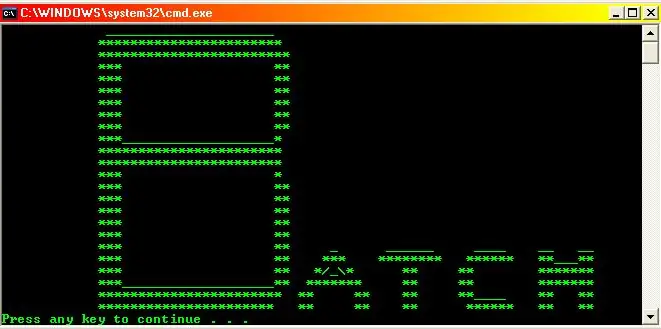
Кейбір керемет қосымшалар: Бұл менің бірінші нұсқаулығым, сондықтан шағымданбаймын! Мен неодудманға нұсқаулары үшін алғыс айтқым келеді, олар көп көмектесті. Бұл нұсқаулықта мен сізге пакеттік командалары бар бірнеше керемет қосымшаларды көрсетемін. Егер сізде қандай да бір проблемалар немесе өзгерістер болса
Топтамалық қосымшалар/файлдар және олар қалай жұмыс істейді: 6 қадам

Топтамалық қосымшалар/файлдар және олар қалай жұмыс істейді: Бұл мен жасаған кейбір пакеттік қосымшалар мен олардың қалай жұмыс істейтіні туралы нұсқаулық! Біріншіден, мұнда пакеттік қосымшалар/файлдар тізімі; 1. Мәтіндік анимацияны айналдыру 2. Матрицалық анимация 3. Қалта блокаторы қосымшасы. 4. Топтық калькулятор қосымшасы. 5. Вебси
